
הזמנת אנשים לאירועים ב״לוח שנה״ ב‑Mac
ניתן להזמין אנשים לאירועים תוך שימוש בשמם או בכתובת הדוא״ל שלהם. ניתן גם להזמין קבוצות לאירועים בעזרת שמות הקבוצות או כתובות הדוא״ל של הקבוצות (כגון members@example.org). על‑מנת להזמין אנשים או קבוצות לפי שם או כתובת דוא״ל, עליהם להופיע ביישום ״אנשי קשר״ עם כתובת דוא״ל. לחלופין, עליהם להשתמש באותו ספק שירות המשמש את חשבון לוח השנה שלך (למשל, עובדים או קבוצות בחברה שלך).
הזמנת אנשים
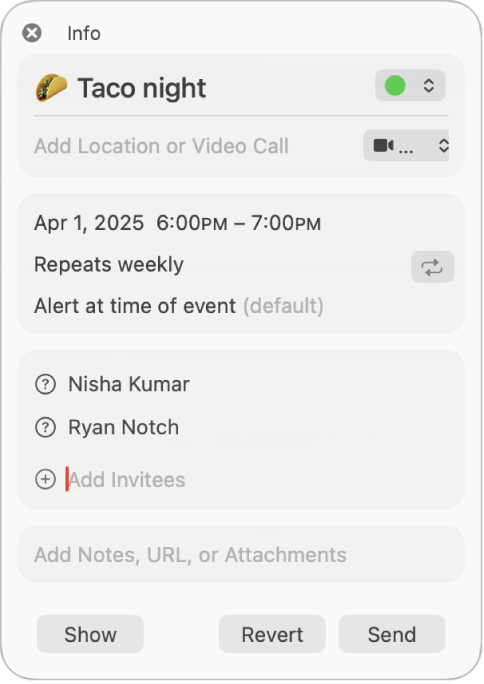
יש לעבור ליישום ״לוח שנה״
 ב-Mac.
ב-Mac.ללחוץ פעמיים או ללחוץ לחיצה הדרגתית על האירוע ואז ללחוץ על ״הוספת מוזמנים״ (או ללחוץ לצד השם של מוזמנים קיימים).
הזן/י את השם או את כתובת הדוא״ל של כל מוזמן והקש/י Return.
תוך כדי הקלדת השם או כתובת הדוא״ל, ״לוח שנה״ מנסה למצוא התאמה ביישומים ״אנשי קשר״ ו״דואר״ ובשרתי לוחות שנה מחוברים. אם תקיש/י Return לפני ש״לוח שנה״ מוצא התאמה או לפני סיום הקשת כתובת הדוא״ל, המוזמן לא יתווסף.
אחרי הוספת שני מוזמנים, ״לוח שנה״ מציע מוזמן נוסף בהתאם לאינטראקציות הקודמות שלך עם אנשים, למשל, אם הזמנת לאחרונה קבוצת אנשים מסוימת יחד לאותה פגישה.
סמל ליד כל אחד מהמוזמנים מציין את הסטטוס של אותו אדם – למשל, זמין, עסוק או השיב כן, לא או אולי. ראה/י סמלים שנמצאים בשימוש ב״לוח שנה״.
אם מוצגת האפשרות ״בדוק זמינות״ מתחת למוזמן האחרון, ניתן ללחוץ עליה ולראות אילו מוזמנים פנויים או תפוסים. האפשרות ״בדוק זמינות״ תוצג רק עם האירוע שייך לשירות לוח שנה העוקב אחר זמינות, כגון CalDAV.
ניתן לראות את הזמן הפנוי והתפוס של המוזמנים בחלון ״זמינות״. אפשר לחפש מועד לאירוע ללא התנגשויות או עם הכי פחות התנגשויות בשיטות הבאות:
הזזת האירוע: גרור/י את בלוק האירוע.
הצגת יום אחר: לחץ/י על החצים בראש החלון.
הצגת הפעם הבאה שבה כל המוזמנים פנויים: לחץ/י על ״המועד הפנוי הבא״.
לחץ/י על ״שלח״.
על‑מנת להסיר מוזמן, בחר/י בו והקש/י Delete.
אם את/ה מזמין/ה לאירועים בקביעות את אותה קבוצת אנשים, יש לך אפשרות ליצור עבורם רשימה ביישום ״אנשי קשר״. כך, כאשר תזין/י את שם הרשימה, כל החברים ברשימה יוזמנו לאירוע.
אם ספק השירות של לוח השנה תומך בכתובות דוא״ל של קבוצות, תוכל/י להקיש אותן כמוזמנים וכל החברים בקבוצה יוזמנו.
שליחת דוא״ל או הודעה למוזמנים
יש לעבור ליישום ״לוח שנה״
 ב-Mac.
ב-Mac.יש ללחוץ על האירוע תוך הקשה על מקש Control ולבחור ״שליחת דוא״ל לכל המשתתפים״ או ״שליחת הודעה לכל המשתתפים״.
הזן/י מלל עבור הודעת הדוא״ל או ההודעה שלך ושלח/י אותן.
הוספת מוזמנים ל״אנשי קשר״
יש לעבור ליישום ״לוח שנה״
 ב-Mac.
ב-Mac.יש ללחוץ פעמיים או ללחוץ לחיצה הדרגתית על אירוע ואז ללחוץ על ״הוספת מוזמנים״ (או ללחוץ לצד השם של מוזמנים קיימים).
יש להחזיק את המצביע מעל מוזמן ואז ללחוץ על
 .
.בחר/י הוסף ל״׳אנשי קשר׳״.
אם האפשרות ״הוסף ל ׳אנשי קשר׳״ אינה מוצגת, אבל האפשרות ״הצג כרטיס איש קשר״ כן מוצגת, המוזמן/ת כבר נמצא/ת ב״אנשי קשר״.